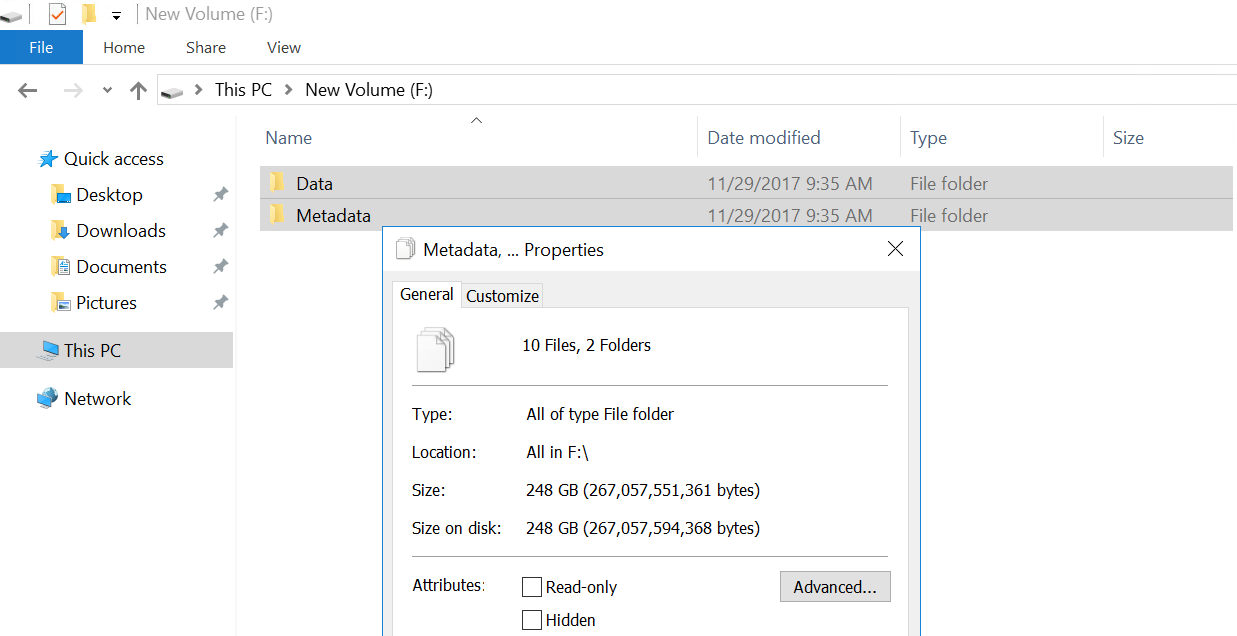身為一個IT人員,最重要的一件事就是備份,不管是備系統,備檔案,備郵件等都是需要的,但現在的磁碟空間越做越大,要備份的時間越來越久,有沒有什麼備份工具可以操作簡單、備得快(快照型備份)、還原快、可以壓縮備份檔(節省備份空間)、可刪除重複備份資料(De-Dupe)、還可以備份到雲端呢?
市面上這樣的備份工具其實不多,Quest Rapid Recovery就符合上述的要求,Quest是家老字號的軟體公司其在2012年被Dell併購但在2016年Dell為了併購EMC又將其賣出;這產品在Dell時的名稱叫AppAssure,在分割後改名為Rapid Recovery(老外也喜歡改名=改運)。
安裝其實很簡單,可以安裝在實體主機或虛擬主機,再準備空間保存備份檔案即可。
首先我們由官方網站下載試用版
安裝時選擇英文(中文只支援簡體)
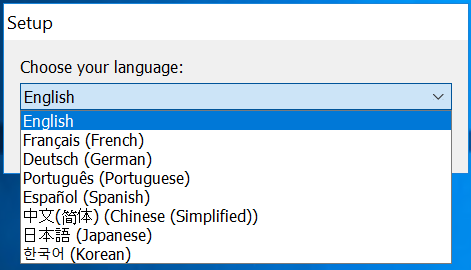
進入主程式安裝,目前的最新版本為V6.1.3.100
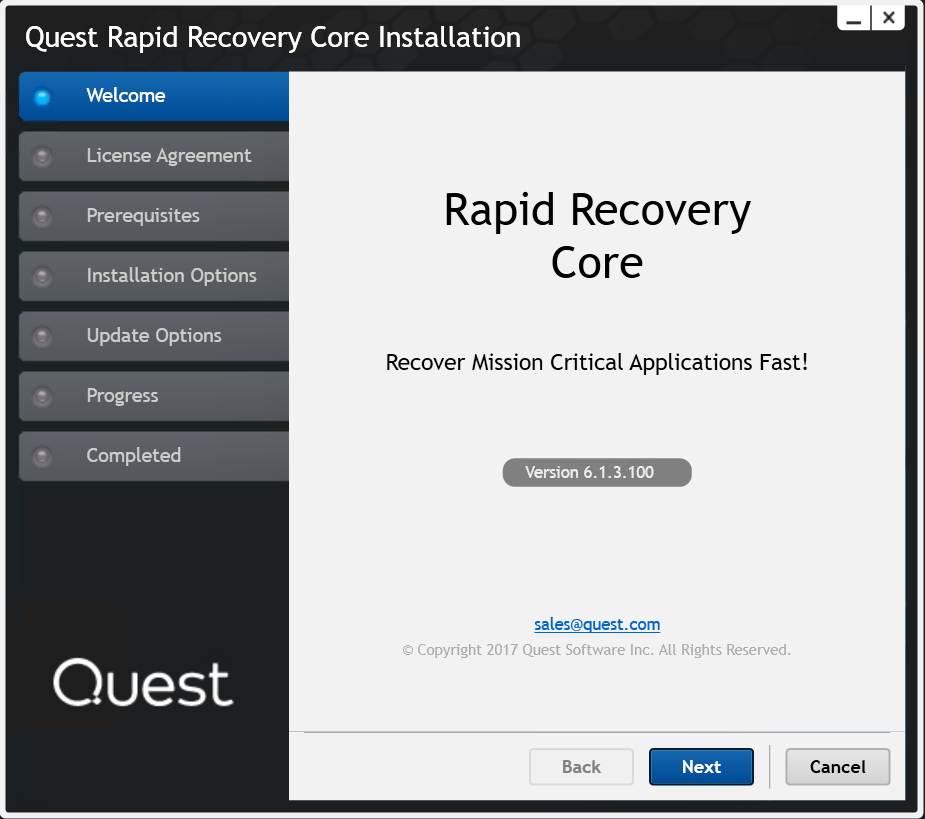
同意軟體授權

安裝前會檢查必要條件,沒有會自動裝安裝

預設主程式與備份端用8006 port與VMware溝通用8016 port,還可以支援郵件信箱還原

更新建議選擇不更新(系統穩定最重要啊!)
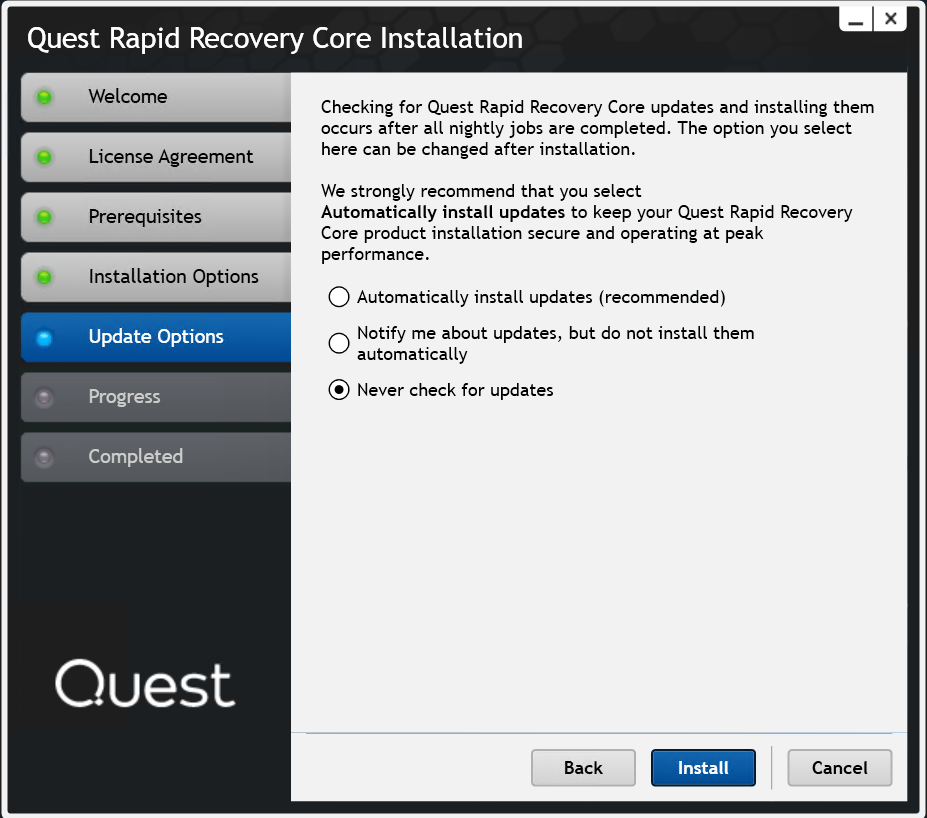
根本是一直按下一步就安裝完成
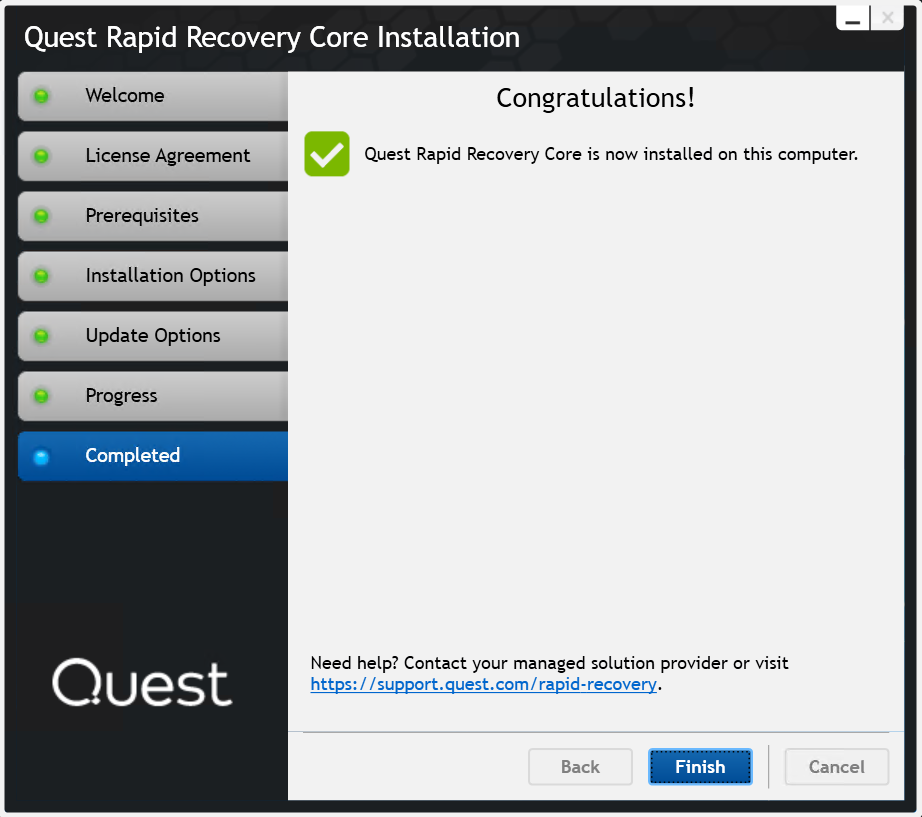
安裝完成在桌面上就會有Rapid Recovery的執行捷徑,點選進入系統後要先設定保存庫(Repositories)也就是存放備份資料的地方
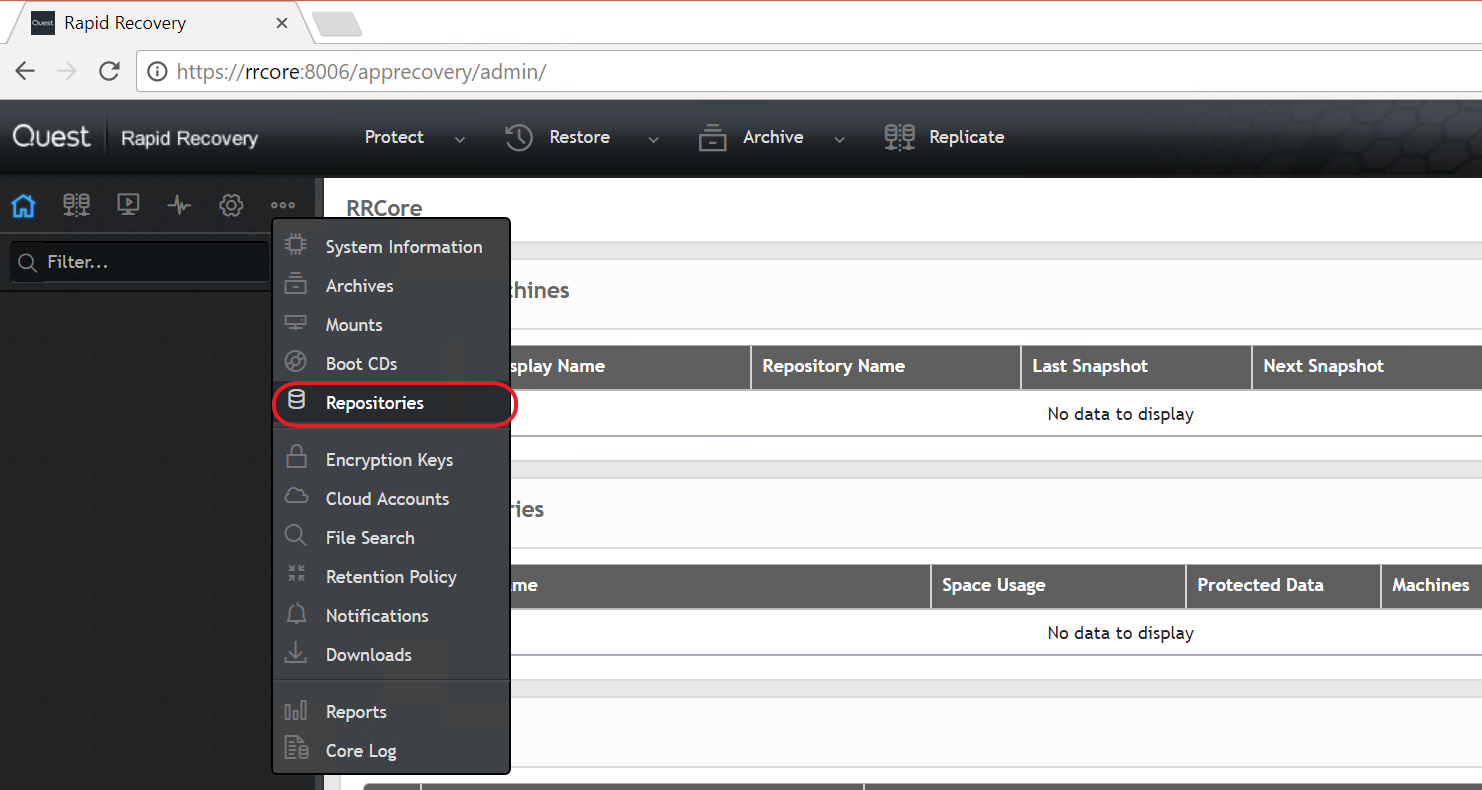
點選增加新的保存庫
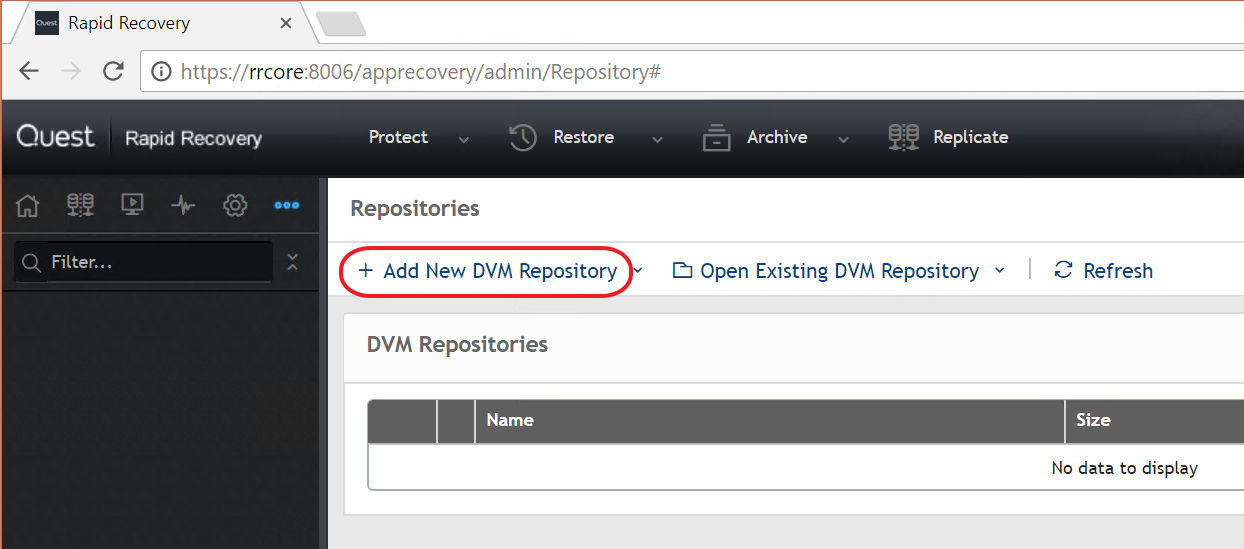
點選增加保存的路徑

可以存放在本地或遠端,分別輸入Data及Metadata的路徑,保存庫空間的大小要特別注意,因為系統會依這個值一開始就將空間吃下來,以免被別的系統佔用走。

設定好後系統會吃掉一些空間,我們設250GB但可以使用的空間約232GB
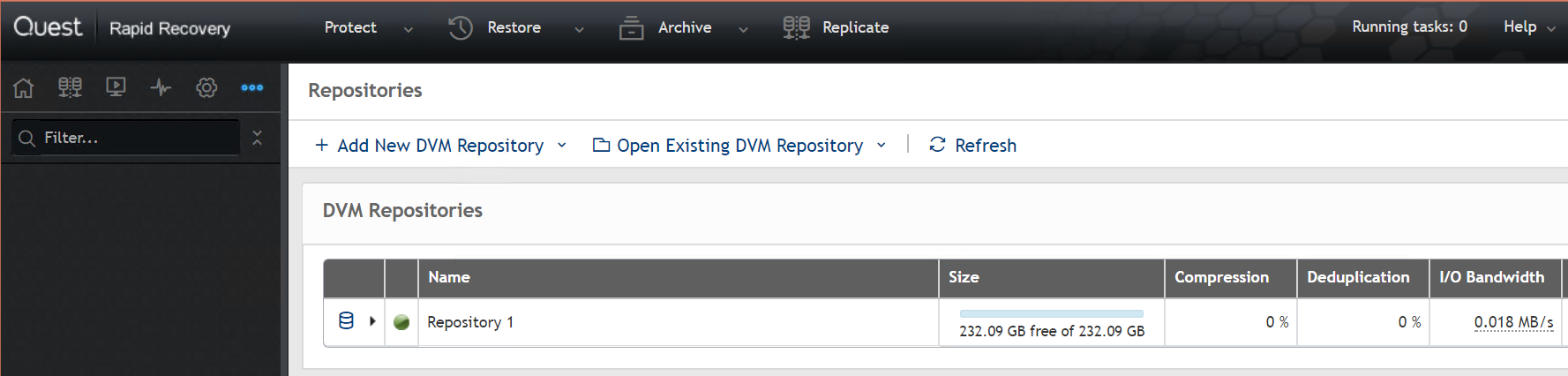
再看一下檔案總管這2個檔案夾已先佔用約250GB的空間